Rozvržení a formátování
Dokončil jste svůj notový zápis a chcete jej vytisknout. Chcete ale vylepšit jeho vzhled. Tato stránka příručky popisuje mnoho různých způsobů a to, jak pracují dohromady.
Cesty k ovlivnění rozvržení
- Rozvržení → Nastavení strany...: Mění celková nastavení, jako je velikost strany, jak velká je mezera osnovy (jednotka spatium (sp), v části tohoto dialogu nazvané Měřítko), a jak velké jsou okraje strany. Mezera se používá v jiných nastaveních jako jednotka (příklad: 5.0sp), takže změna mezery ovlivní mnoho jiných nastavení.
- Rozvržení → Roztáhnout takty, Stlačit takty: Natahuje nebo stahuje vámi vybrané takty.
- Styl → Obecné... → Strana: Mění celková nastavení, která ovlivňují, jak blízko si jsou notové osnovy, jak blízko si jsou systémy, jak velký okraj dostanou texty písní atd.
- Styl → Obecné... → Osnova: Stanovuje počet taktů na osnovu, nebo šířku taktů.
- Styl → Obecné... → Notový zápis: Ovlivňuje podrobnosti notového zápisu jako například, zda se použijí vícetaktové pomlky, nebo zda se mají skrýt prázdné notové osnovy.
- Styl → Obecné... → Takt: Nastavuje napevno odstup mezi takty. Je to klíč k ovlivnění počtu taktů v notové osnově na řádku.
- Paleta → Zalomení a odstup: Zalomuje notovou osnovu na určitém taktu, stranu na určité notové osnově, nebo zvětšuje odstup dvou notových osnov.
- Styl → Obecné... → Velikosti: Nastavuje poměrnou velikost malých not a ozdob. Změny zde by byly neobvyklé.
Poznámka: Volby zde se téměř vždy použijí na všechny předměty, na které se odkazuje v notovém zápisu. Některé volby mohou být udělány jednotlivě pomocí správce a vlastností předmětů pro jeden nebo výběr předmětů...
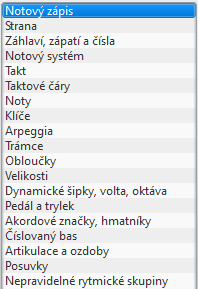
Rozvržení → Nastavení strany...
Budete moci nastavit jednotku velikosti a okraje. To je hlavní způsob, jak ovlivnit rozvržení, protože touto jednotkou lze stanovit mnoho věcí.
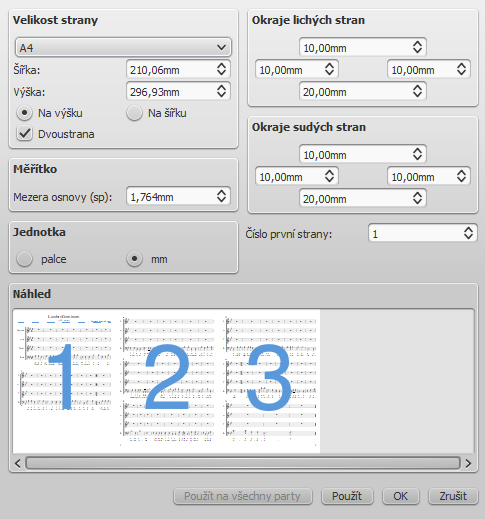
Může být v mm nebo palcích. Podívejte se na nastavení strany.
Měřítko → Mezera
Toto je velikost mezery mezi dvěma linkami osnovy. Protože se noty umísťují do tohoto prostoru, určuje se takto i velikost notových hlaviček. Protože jsou noty proporční k notám, má to také vliv na nožičky not, posuvky, klíče atd. Ukazuje se to také jako sp v mnoha dalších nastaveních (příklad: vzdálenost osnov "9.2sp"). Takže, když změníte parametr pro "mezeru (spatium)", dojde k proporční změně u mnoha dalších nastavení. Z toho důvodu se tomu někdy říká "měřítko".
Změna měřítka nemusí změnit počet osnov na straně, to pak záleží na "míře naplnění strany" (viz níže). Abyste viděli účinek změn na měřítko bez rušení, nastavte "míru naplnění strany" na 100 %.
Tisknutelná oblast → Okraje
Zde se dají nastavit okraje strany. Pro zobrazení okrajů strany ve vašem notovém zápisu na obrazovce jděte do Pohled → Okraj strany a vyberte jej.
Poznámka: Není možné, aby měly liché a sudé strany různé okraje. Můžete se na ně podívat pomocí Pohybu v notách na pravé straně okna.
Velikost strany
Můžete vybrat formát papíru, který se použije, buď podle názvu (Letter, A4...) nebo podle výšky a šířky v mm nebo palcích. Výchozí nastavení závisí na zemi.
Můžete také zaškrtnout volbu formátu Na šířku (není-li zaškrtnuto, použije se formát na výšku) a Dvoustránkový (dvě strany: sudá a lichá). Všimněte si, že v případě že není zaškrtnut dvoustránkový formát, budete moci měnit pouze okraj lichých stran, ale ten se potom použije na všechny strany.
Číslo první strany
Nastaví číslo první strany jednotlivého notového zápisu.
Čísla stran nižší než 1 se nevytisknou, takže např. -1 povede k tomu, že na první a druhé straně se neukáže žádné číslo strany, a na třetí straně se ukáže 1.
Použít na všechny party
Při upravování partu notového zápisu (znamená to, že jste při přistoupení k tomuto dialogu na kartě pro part, spíše než na kartě notového zápisu), toto tlačítko umožňuje použití změny na všechny party v jednom kroku.
Rozvržení → Roztáhnout takty, Stlačit takty

Můžete vybrat takty, a tyto potom rozšířit (natáhnout), takže se jich na řádek notové osnovy vejde méně (Zvětšit natažení), nebo je zmáčknout (stáhnout), aby se jich na řádek notové osnovy vešlo více (Zmenšit natažení).
Styl → Obecné... → Notový zápis
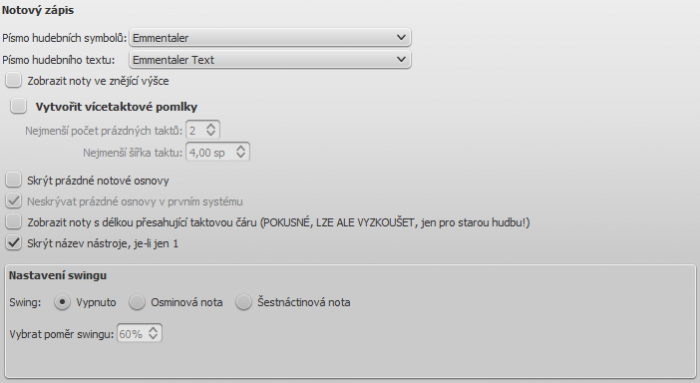
Zde můžete vybrat, zda vytvořit vícetaktové pomlky a zda skrýt prázdné notové osnovy. Obojí může výrazně ovlivnit velikost notového zápisu; Skrýt prázdné notové osnovy se používá na vytvoření zestručněných notových zápisů. Také můžete určit nejmenší velikost a nejmenší dobu trvání vícetaktových pomlk.
Volba Skrýt název nástroje, je-li jen 1 ve vašich partech také může být dobrým šetřičem místa (nebo v samostatném notovém zápisu), jelikož se na začátku notového systému nebude psát název nástroje.
Také můžete změnit písmo not pro text a symboly. Jsou dostupná 3 hudební písma (používaná v notových osnovách pro symboly): Emmentaler, Gonville a Bravura. Jsou dostupná 4 písma hudebního textu (pro užití v textech jako je dynamika, označení tempa atd.): Emmentaler, Gonville, Bravura a MuseJazz. Z těchto písem je Emmentaler tím výchozím a Bravura tím nejúplnějším.
(Na to, jak změnit písmo textu a vlastnosti se podívejte ve stylu textu)
Některé volby jsou vlastní early music a pro přehrávání swingu.
Styl → Obecné... → Strana
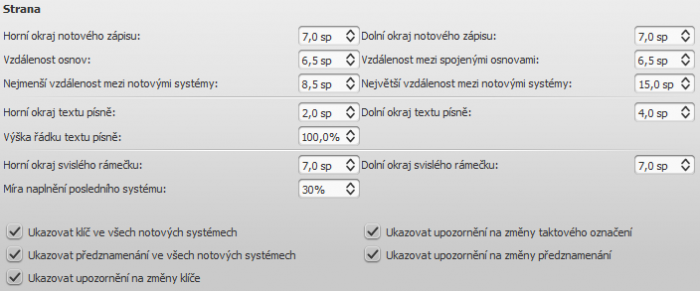
Volby dostupné zde ovlivní celé rozvržení notového zápisu na straně. Můžete:
- Upravit vzdálenost mezi jedním notovým systémem a dalším, a mezi notovými osnovami.
- Změnit odstupy mezi řádky s textem písně a upravit výšku jejich horních a dolních okrajů.
- Změnit odstup nahoře a dole na straně mezi notovými osnovami a okraji strany.
- Změnit celkové horní a dolní okraje svislých rámečků.
- Ovládat zobrazení (zapnout/vypnout) předznamenání, taktových označení a klíčů včetně prvků upozorňujících na jejich změnu.
Vzdálenost k okrajům strany
- Horní okraj notového zápisu: vzdálenost mezi horním řádkem první notové osnovy na straně a horním okrajem strany.
- Dolní okraj notového zápisu: vzdálenost mezi dolním řádkem poslední notové osnovy na straně a dolním okrajem strany.
Vzdálenost mezi notovými osnovami
- Vzdálenost osnov: Mezera mezi notovými osnovami, které nejsou částí spojených osnov (see below).
- Vzdálenost mezi spojenými osnovami: Mezera mezi notovými osnovami, které sdílí stejný nástroj — jako jsou klavír, varhany nebo ty z dvojice kytarová notová osnova/tabulatura.
Poznámka: Pro změnu mezery nad jednou určitou notovou osnovou se podívejte na mezera navíc nad osnovou (vlastnosti osnovy).
Vzdálenost mezi notovými systémy
- Nejmenší vzdálenost mezi notovými systémy: Nejmenší dovolená vzdálenost mezi jedním notovým systémem a dalším.
- Největší vzdálenost mezi notovými systémy: Největší dovolená vzdálenost mezi jedním notovým systémem a dalším.
Okraje textu písně
- Horní okraj textu písně: Výška okraje nad horním řádkem textu písně (v notovém systému).
- Dolní okraj textu písně: Výška okraje pod dolním řádkem textu písně (v notovém systému).
- Výška řádku textu písně: Vzdálenost mezi řádkem s textem písně (v notovém systému), Vzdálenost mezi řádkem s textem písně (v notovém systému), vyjádřená jako procento z výšky řádku spojená se stylem textu slov písně.
Okraje svislého rámečku
- Horní okraj svislého rámečku: Výchozí výška okraje nad svislým rámečkem.
- Dolní okraj svislého rámečku: Výchozí výška okraje pod svislým rámečkem.
Míra naplnění posledního systému
- Pokud je poslední notový systém delší než toto procento z šířky strany, je natažen tak, aby vyplnil tuto šířku.
Styl → Obecné... → Záhlaví, zápatí, čísla
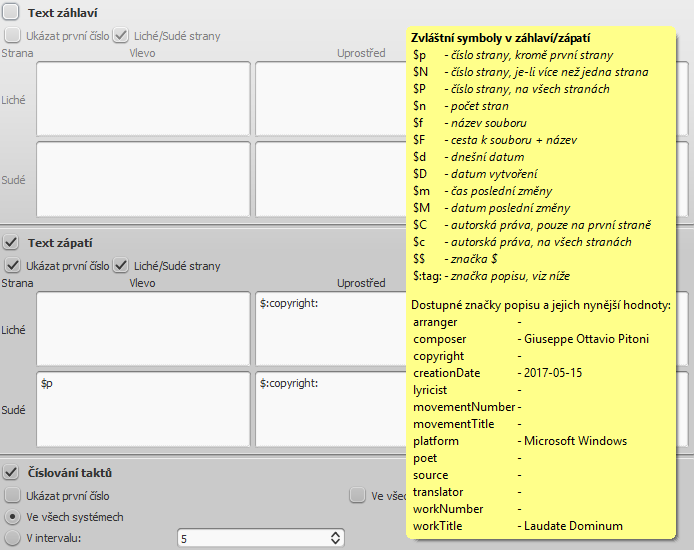
Můžete ukázat obsah popisných značek notového zápisu (podívejte se na informace o notovém zápisu) nebo ukázat čísla stran notového zápisu v záhlaví nebo zápatí. Pro vytvoření záhlaví nebo zápatí notového zápisu se zrcadlenými party se ujistěte, že hlavní notový zápis je v činné kartě. Pro vytvoření záhlaví nebo zápatí pro jednotlivý part tento part musí být v činné kartě.
Pokud ukazovátkem myši přejedete nad oblastí s textem záhlaví nebo zápatí, objeví se seznam maker ukazující jejich význam, stejně jako stávající popisné značky a jejich obsah.
Můžete vytvořit různá záhlaví nebo zápatí pro sudé a liché strany, jako je vložení čísel stran napravo pro strany číslované lichými čísly a nalevo pro strany číslované sudými čísly.
Také můžete upravit, zda a jak často se objevují čísla taktů.
Styl → Obecné... → Notový systém
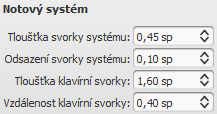
Svorky a závorky
Podívejte se na svorky.
- Vzdálenosti
Můžete nastavit vzdálenost mezi notovým systémem a svorkami a závorkami - Šířka
Můžete nastavit šířku svorek a závorek.
Styl → Obecné... → Takt
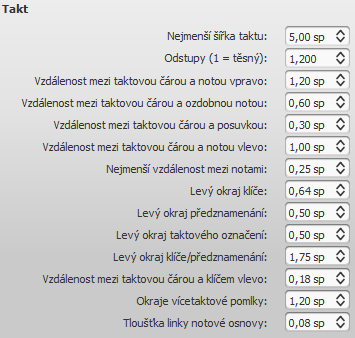
Podívejte se na obecný styl: takt.
Styl → Obecné... → Taktové čáry
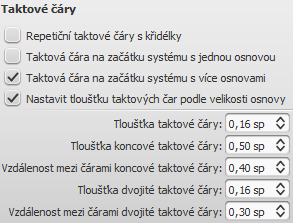
- Ovládat, zda ukazovat taktové čáry na začátku notové osnovy nebo více notových osnov.
- Nastavit tloušťku taktových čar podle velikosti osnovy ovlivní pouze malé notové osnovy. Na podrobnosti se podívejte na možnosti upravení taktových čar (vnější odkaz).
- Ovládat rozměry tloušťky a vzdálenost uvnitř dvojitých taktových čar, včetně taktových čar repetic.
Paleta → Zalomení a odstupy
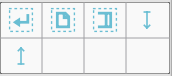
Podívejte se na zalomení a odstupy.
Styl → Obecné... → Noty
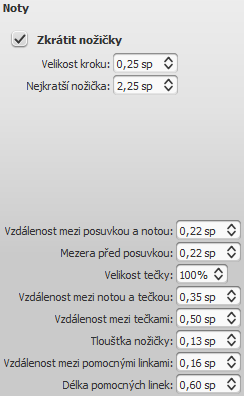
K této stránce lze přistupovat i přímo z notového zápisu klepnutím pravým tlačítkem myši na kteroukoli notu a vybráním Styl… Zde můžete upravit vzdálenost a tloušťku s notou souvisejících předmětů (nožičky, pomocné linky, tečky, posuvky). Změna těchto nastavení by byla neobvyklá.
Styl → Obecné.. → Klíče
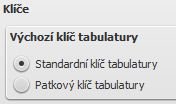
Můžete volit mezi patkovým a standardním klíčem pro notový list s tabulaturou.
Styl → Obecné... → Arpeggia
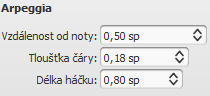
Zde můžete změnit tloušťku, odstup a délku háčku následujících značek pro arpeggio a zabrnkání:
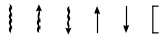
Změna v těchto vlastnostech by byla neobvyklá.
Styl → Obecné... → Trámce
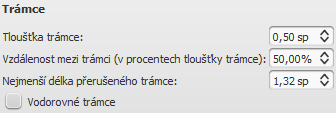
Styl → Obecné... → Obloučky
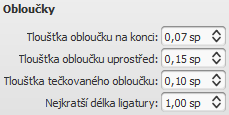
Styl → Obecné... → Velikosti

Nastaví poměrnou velikost malých a ozdobných not, stejně tak malých notových osnov a klíčů. Změna tohoto by byla neobvyklá.
Styl → Obecné... → Dynamické šipky, volta, oktáva
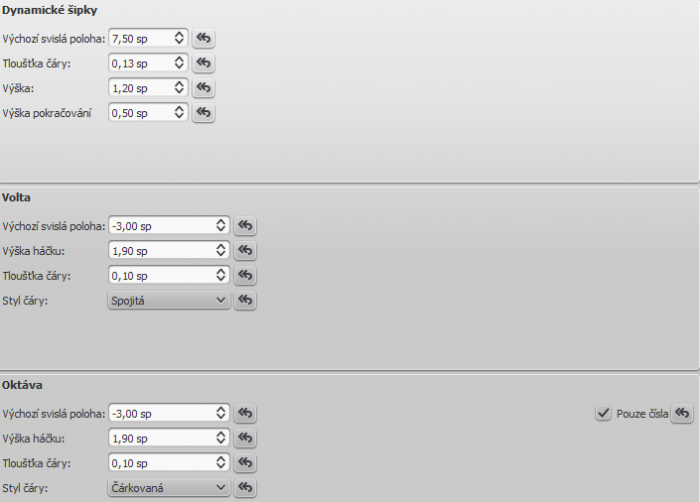
Tlačítko pro obnovení výchozí hodnoty nastavení vrátí na původní hodnotu.

Styl → Obecné... → Pedál, trylek
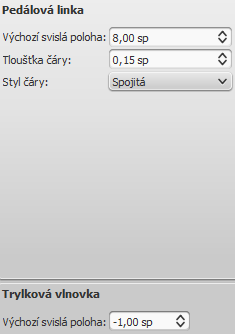
Styl → Obecné... → Značky akordů, hmatníky
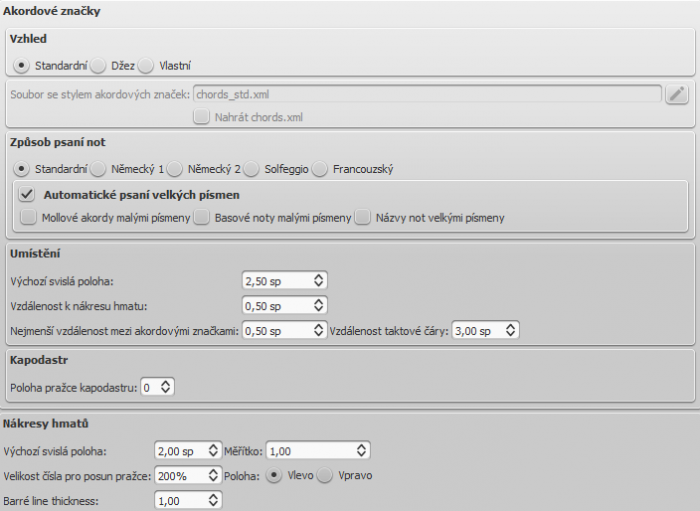
Tato část umožňuje upravení formátu a umístění značek akordů a nákresů hmatů.
Vzhled: Vyberte výchozí styl značky pro akord —standardní, džez nebo vlastní.
Způsob psaní not: Vyberte pravidlo způsobu psaní not pro značky akordů a zda se mají používat velká nebo malá písmena.
Umístění:
- Výchozí svislá poloha: Výchozí svislá vzdálenost v jednotkách mezery (sp) mezi nově použitou značkou pro akord a hudební notovou osnovou. Je možné použít záporné hodnoty.
- Vzdálenost k nákresu hmatu: Vzdálenost v jednotkách mezery (sp) od značky pro akord k nákresu hmatu, když je obojí použito na stejné místo v notové osnově. Tato hodnota dostane přednost před nastavením Výchozí svislá poloha popsaným výše. Uživatel si může vybrat umístění značky pro akord pod nákres hmatu zadáním záporné hodnoty.
- Nejmenší vzdálenost mezi akordovými značkami: Nejmenší dovolené místo mezi značkami akordů.
- Vzdálenost taktové čáry: Zvětší vzdálenost mezi koncovou značkou pro akord v taktu a následující taktovou čárou. Můžete chtít upravit tuto hodnotu, pokud je v notovém zápisu opakující se problém s překrýváním mezi koncovou značkou pro akord v jednom taktu a následující značkou akordu.
Kapodastr: Zadejte číslo polohy kapodastru, v níž chcete zobrazit náhradní akordy, v závorkách, pro všechny značky akordů v notovém zápisu.
Nákresy hmatu:
- Výchozí svislá poloha: Vzdálenost v jednotkách mezery (sp) od nově použitého nákresu hmatu po notovou osnovu. Je možné použít záporné hodnoty.
- Měřítko: Zvětšit nebo zmenšit velikost nákresu hmatu v notovém zápisu.
- Velikost čísla pro posun pražce: Zvětšit nebo zmenšit velikost čísla pražce zobrazeného vedle nákresu.
- Posun vlevo/vpravo: Zobrazit číslo pražce v nákresu hmatu nalevo nebo napravo.
- Tloušťka čáry barré: Udělá čáry barré v nákresech hmatu tlustší nebo tenčí.
Styl → Obecné... → Číslovaný bas
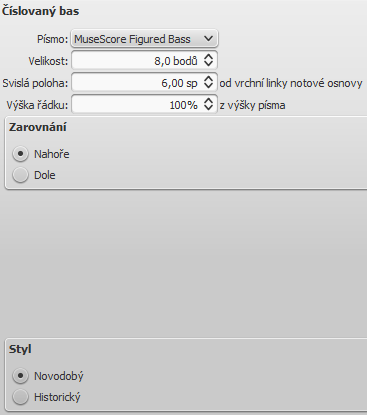
Volby pro písmo číslovaného basu, styl a zarovnání.
Podívejte se také na Číslovaný bas
Styl → Obecné... → Artikulace a ozdoby
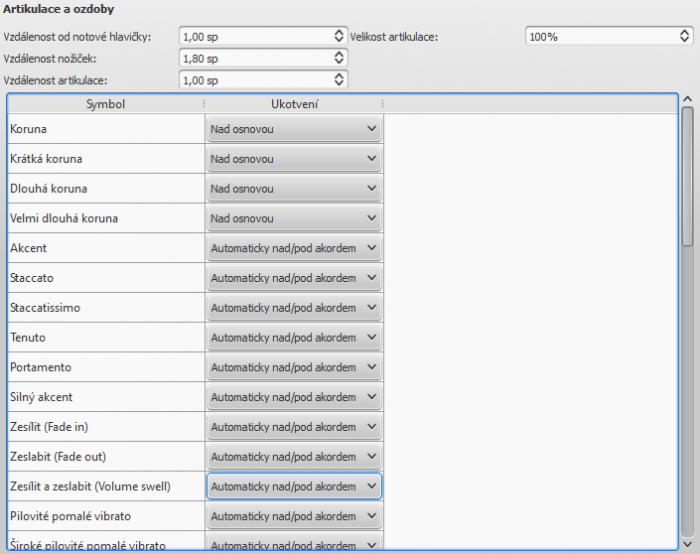
Poloha artikulace se zřetelem k notám a notovým osnovám
Styl → Obecné... → Posuvky

Volby pro změny posuvek a předznamenání
Styl → Obecné... → Nepravidelné rytmické skupiny
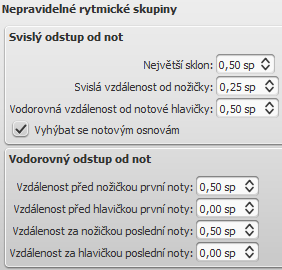
Tlačítko Použít a OK
Pomocí tlačítka Použít můžete vidět (bez zavření okna), jak vypadají provedené změny.
Tlačítkem OK se změny udělané v notách uloží a okno se zavře.
Použití na všechny party najednou
Když jste na kartě pro part, zatímco měníte rozvržení a formátování, můžete použít tlačítko Použít na všechny party, aby se použily všechny změny (buď v Rozvržení → Nastavení strany... nebo Styl → Obecné...) aby se použila nová nastavení na všechny party jen na jedno klepnutí.
Uložení/nahrání stylu
Je snadné přesunout celou sadu stylů (veškerá nastavení obecného stylu, všechny styly textu a nastavení strany) z jednoho notového zápisu do jiného pomocí funkcí pro uložení/nahrání stylu.
Pro uložení vlastního stylu:
- Jděte do Styl → Uložit styl....
- Pojmenujte a uložte soubor se stylem (výchozí složka je nastavena v Nastavení). Styly jsou uloženy jako soubory
*.mss.
Poznámka: Také můžete stanovit upřednostňovaný styl pro notové zápisy a party v části s nastaveními pro MuseScore Noty.
Pro nahrání vlastního stylu:
- Jděte do Styl → Nahrát styl....
- Procházejte souborový systém a vyberte soubor se stylem (.mss) a klepněte na Otevřít (nebo na soubor dvakrát klepněte).
Všechny stávající styly v notovém zápisu budou obnoveny automaticky.
Podívejte se také na
Vnější odkazy
- Návod – jak vytvořit notový zápis osnov pro tisk (MSN)
- MuseScore v 10 snadných krocích: Část 10A rozvržení a formátování (obrazový návod)
- MuseScore v 10 snadných krocích: Část 10B rozvržení a formátování (obrazový návod)
Obecný styl: takt
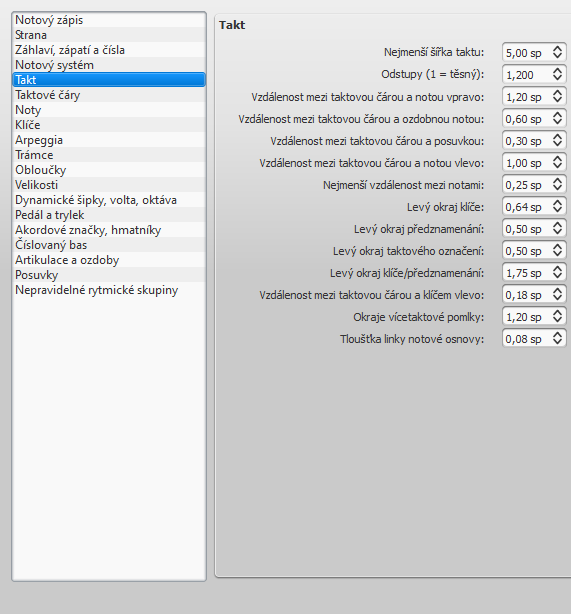
V nabídce Styl → Obecné → Takt můžete nastavit vzdálenosti různých prvků v rámci taktu.
Poznámka: Během změny vzdáleností mezi notami a pomlkami se MuseScore vždy snaží zachovat nejlepší rozmístění vzhledem k zobrazení notového zápisu v tisku. Po úpravě vzdáleností mezi prvky zachovává MuseScore typografii standardního notového zápisu (vzdálenosti mezi kratšími hodnotami not jsou kratší a naopak). Prvky, které jsou navázány na noty nebo pomlky (prstoklad, dynamické šipky, linky a podobně) budou posunuty spolu s notou anebo pomlkou. Nemusíte se proto zaobírat samostatným přesouváním těchto prvků.
Všechna nastavení spojená se šířkou taktu a rozmístěním not jsou minimem. Takty jsou v případě potřeby automaticky natáhnuty v rozmezí obou okrajů.
Volby
Všechny parametry zde používají jednotku mezery notové osnovy, zkráceně sp (spatium). Mezera notové osnovy je svislá vzdálenosť mezi linkami (čárami) notové osnovy (pětilinková notová osnova má čtyři mezery notové osnovy). Stejná měrná jednotka se používá i pro vodorovné vzdálenosti a v některých případech tak musíte vzdálenost mezery notovéj osnovy vnímat (ve své mysli provést natočení) v 90 stupňovém úhlu. Měření pomocí mezer notové osnovy umožňuje, v případě, že měníte velikost notové osnovy, úměrné měnění všech prvků v notovém zápisu. Na podrobnosti se podívejte v nastavení strany: mezera osnovy/měřítko.
-
Nejmenší šířka taktu
Sets the minimum horizontal length of measures. In measures containing very little content (e.g., a single whole note or whole measure rest), the measure will only shrink as far as this minimum. -
Odstupy (1 = těsný)
Condenses or expands the space after notes or rests. This setting thus affects not only space between notes but also between the last note and the ending barline. For the space between the beginning of the measure and the first note or rest, see Barline to note distance (below).
Poznámka: Changes to an individual measure's Stretch (under Layout → Increase Stretch, Decrease Stretch) are calculated after, and proportional to, the global Spacing setting. -
Vzdálenost mezi taktovou čárou a notou vlevo
Sets the distance between the barline which begins a measure and the first note or rest in that measure. For the initial measures of systems, which start with clefs instead of barlines, use Clef/key right margin (below).
The following two options set the distance between barlines and specific elements that may come between a barline and the first note in a measure, independent of the Barline to note distance setting. -
Vzdálenost mezi taktovou čárou a ozdobnou notou
Sets the distance between a barline and a grace note that occurs before the first actual note in a measure. -
Vzdálenost mezi taktovou čárou a posuvkou
Sets the distance between a barline and an accidental placed before the first note in a measure. -
Vzdálenost mezi taktovou čárou a notou vlevo
-
Nejmenší vzdálenost mezi notami
Specifies the smallest amount of space MuseScore will allow after each note (depending on other factors, more space may be allowed). -
Levý okraj klíče
Sets the distance between the very beginning of each line and the clef. (This option is rarely needed.) -
Levý okraj předznamenání
Sets the distance between the key signature and the clef preceding it. -
Levý okraj taktového označení
Sets the distance between the time signature and the key signature or clef preceding it. -
Levý okraj klíče/předznamenání
Sets the distance between the material at the beginning of each line (such as the clef and key signature) and the first note or rest of the first measure on the line. (Note that, although not named in the option, if a time signature is present, it is the element from which the spacing begins.) -
Vzdálenost mezi taktovou čárou a klíčem vlevo
Sets the distance between a barline and a clef change preceding it. -
Okraje vícetaktové pomlky
Sets the distance between a multimeasure rest and the barlines on either side. -
Tloušťka linky notové osnovy
Sets the thickness of the lines of the staff, which allows you to make the staff thicker and darker, if you need greater visibility on your printouts.